شحن WooCommerce حسب حجم المنتج
نشرت: 2022-06-03وصفنا في مدونتنا كيفية إعداد الشحن من خلال العديد من العوامل مثل الوزن أو تكلفة المنتج أو الوقت. الآن ، حان الوقت لشيء أكثر صعوبة - شحن WooCommerce حسب حجم المنتج.
أضف أبعاد الشحن إلى المنتجات
قبل البدء في تكوين شحن WooCommerce حسب حجم المنتج ، من الضروري إضافة أبعاد الشحن لجميع المنتجات في متجرك. بناءً على هذه الأبعاد ، سيتم تحديد تكلفة الشحن.
اختر وحداتك
أولاً ، تأكد من أنك تستخدم وحدات الأبعاد الصحيحة في متجر WooCommerce الخاص بك. لاختيار وحدة القياس لوزنك وأبعادك ، انتقل إلى WooCommerce> الإعدادات> المنتجات :
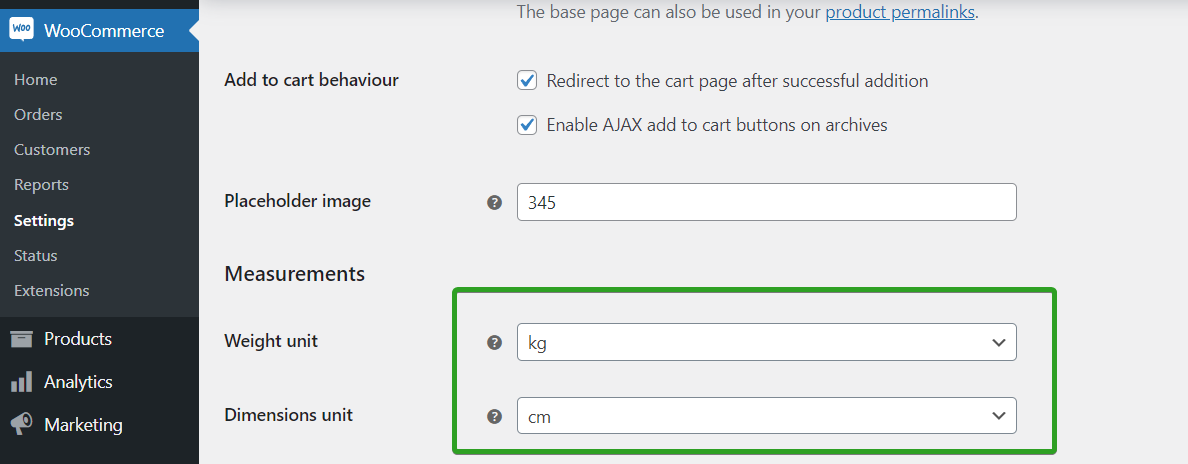
في الجزء السفلي من تلك الصفحة ، ستجد حقلين. في وحدة الوزن ، يمكنك الاختيار بين الكيلوغرامات (كلغ) والجرام (غرام) والجنيه (رطل) والأوقية (أونصة). في وحدة الأبعاد ، يمكنك استخدام السنتيمتر (سم) أو المليمترات (مم) أو بوصة (بوصة) أو ياردة (ياردة). حدد وحداتك ، وكالعادة ، تذكر حفظ التغييرات.
كيف تضيف أبعاد الشحن على المنتجات؟
أولاً ، عليك الذهاب إلى المنتج الذي تريد إضافة أبعاد إليه وتعديله. بعد ذلك ، قم بالتمرير إلى مربع بيانات المنتج وانقر فوق علامة التبويب الشحن . هناك ، يمكنك إضافة جميع معلومات الشحن ، بما في ذلك حجم المنتج. يمكنك إضافة وزن للمنتج ، أبعاده في الوحدة التي قمت بتعيينها في الخطوة السابقة وفئة الشحن.
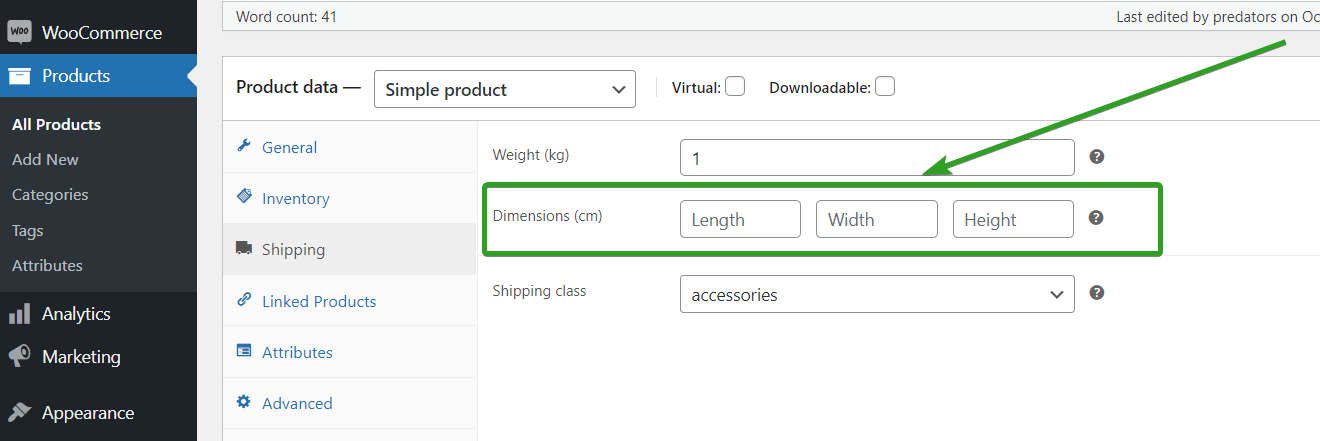
تذكر إدخال جميع القيم في شكل عشري ، بدون أحرف خاصة (على سبيل المثال ، 12 أو 12.5).
إذا تم ضبطه بالكامل ، فقم بتحديث المنتج . يجب عليك تحديث جميع المنتجات في متجرك بنفس الطريقة. إذا تم تحديثه بالكامل ، فقد حان الوقت لتعيين شحن WooCommerce حسب حجم المنتج.
شحن WooCommerce حسب حجم المنتج
لتعيين شحن WooCommerce حسب حجم المنتج ، سأستخدم المكون الإضافي Flexible Shipping PRO. إنه أحد أكثر المكونات الإضافية لشحن أسعار الجدول شيوعًا في سوق WooCommerce. إنه موثوق به ومليء بالميزات وسهل الاستخدام. سأوضح لك خطوة بخطوة كيفية إعداده وفقًا لاحتياجاتك .
الشحن المرن للمحترفين WooCommerce 89 جنيهًا إسترلينيًا
أفضل سعر شحن لجدول WooCommerce. فترة. قم بإنشاء قواعد الشحن على أساس الوزن أو إجمالي الطلبات أو عدد العناصر.
أضف إلى السلة أو عرض التفاصيليتيح لك حل الشحن هذا استخدام ثلاثة أنواع مختلفة من شروط الحجم. يتيح لك ذلك اختيار طريقة الحساب الأكثر دقة وملاءمة لك.
في جميع الحالات ، يجب عليك أولاً تثبيت وتفعيل المكون الإضافي Flexible Shipping PRO. بعد ذلك ، انتقل إلى WooCommerce → Settings → Shipping .
ثم ، انقر فوق منطقة الشحن التي تريد إضافة الميزة إليها. لدي منطقة الشحن "المملكة المتحدة":
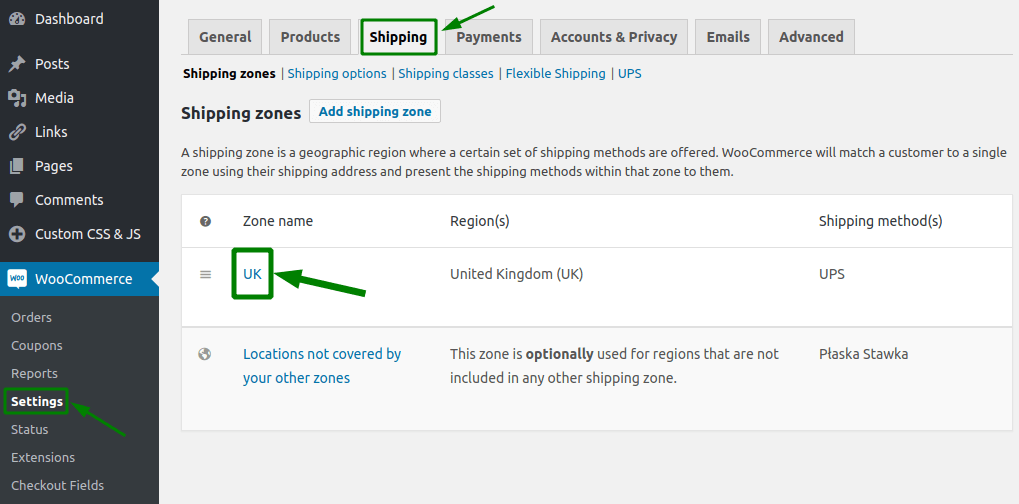
بعد ذلك ، انقر فوق الزر إضافة طريقة الشحن :
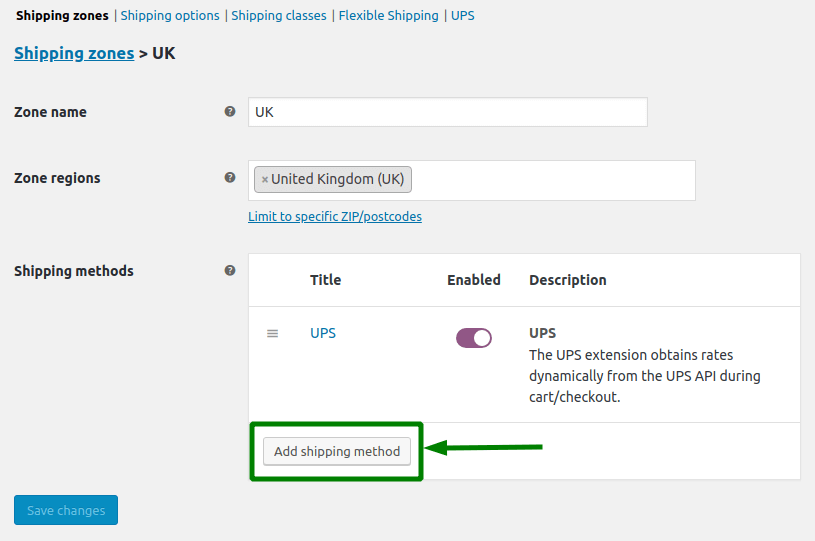
اختر الشحن المرن :
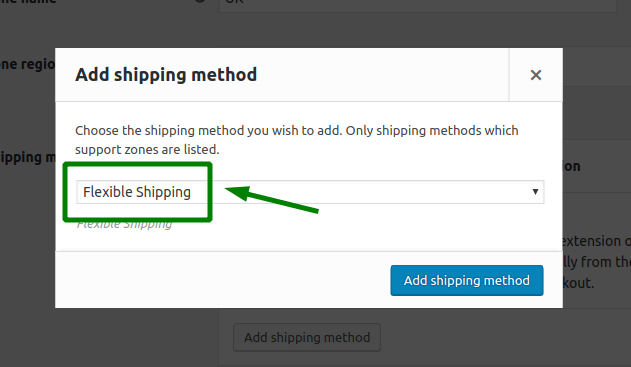
بمجرد إنشاء طريقة الشحن المرنة ، انقر فوقها. الآن ، يمكنك تكوين القواعد.
شحن WooCommerce حسب الحجم
من الضروري التعرف على الفرق بين الشحن من حيث الحجم والشحن القائم على الوزن الحجمي. يستخدم الوزن الحجمي عامل DIM (المقسوم الحجمي) ، والذي يكون فرديًا لكل ساعي. لقد وصفت هذه المشكلة بالتفصيل في مقال منفصل عن الشحن على أساس الوزن الحجمي في WooCommerce . من ناحية أخرى ، الحجم هو قياس مقدار المساحة الموجودة داخل كائن ثلاثي الأبعاد. الصيغة الأساسية للحجم هي الطول × العرض × الارتفاع.
هذه هي بالضبط الطريقة التي يتم بها حساب الحجم في المكون الإضافي Flexible Shipping. يعتمد على حجم المنتجات في عربة التسوق وفقًا للوحدة المختارة في إعدادات WooCommerce.
لاستخدام هذا الخيار ، انتقل إلى جدول القواعد أسفل طريقة الشحن المرنة. من الشروط المتاحة ، حدد الحجم .
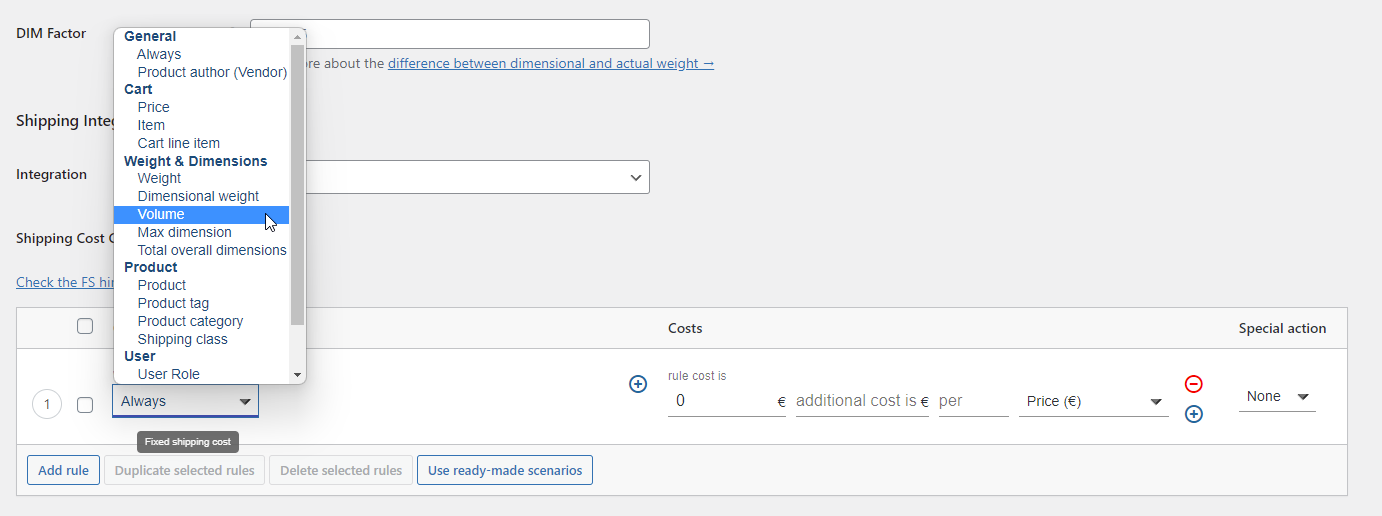
بعد ذلك ، يمكنك ضبط نطاق الصوت:
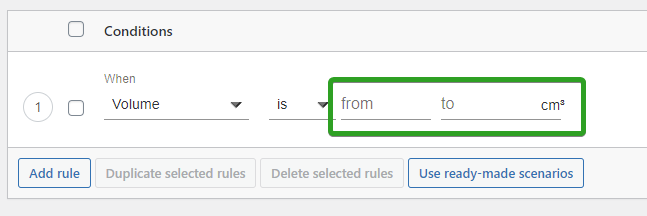
كما ترى ، تم ضبطه بالسنتيمتر لأنه الوحدة التي أمتلكها في متجر WooCommerce الخاص بي. يمكنك تحديد أي نطاق. لاحظ أن هذا التكوين سيضيف التكلفة المناسبة للنطاق. قمت بتعيين التكلفة في نفس القاعدة:
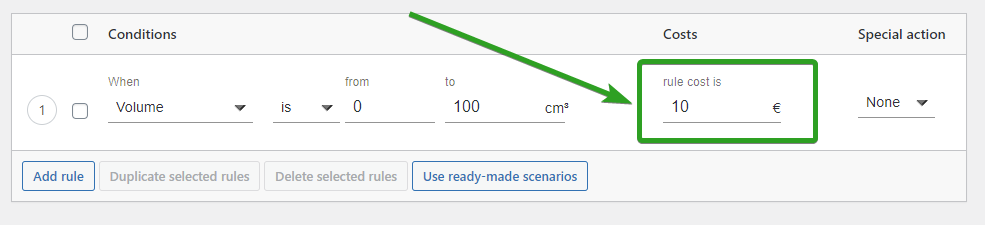

كالعادة في إضافات شحن أسعار الجدول ، يمكنك إضافة قاعدة أخرى بنطاقات وتكاليف مختلفة.
شحن WooCommerce حسب البعد الأقصى
هناك طريقة أخرى لتعيين شحن WooCommerce حسب حجم المنتج وهي استخدام ميزة البعد الأقصى . إنها تشبه إلى حد كبير ميزة الحجم ، التي وصفتها للتو ، ولكن في هذه الحالة ، لا يأخذ حل الشحن سوى أبعاد المنتجات الأطول في العربة.
على سبيل المثال ، إذا كانت أبعاد منتجك 50 × 20 سم ، فإن قيمته للأبعاد القصوى ستكون 50 سم. بهذه الطريقة ، يمكنك ربط تكلفة الشحن بحجم المنتجات في سلة التسوق الخاصة بك.
لاستخدام هذا الخيار ، انتقل إلى جدول القواعد أسفل طريقة الشحن المرنة. من الشروط المتاحة ، اختر البعد الأقصى.
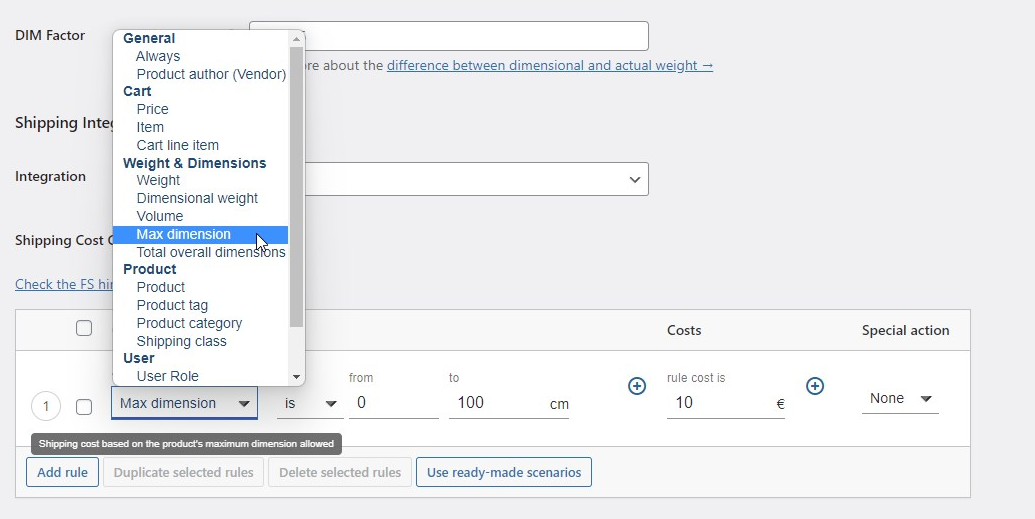
بعد ذلك ، يمكنك تعيين نطاق البعد الأقصى وتكلفة الشحن له:
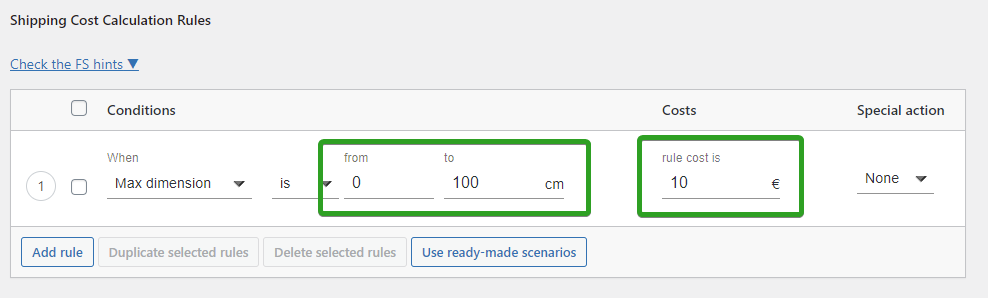
سيعمل هذا الحل بشكل أفضل في إخفاء طريقة الشحن للمنتجات ذات الحجم المخصص. إذا كان المنتج لا يتناسب مع النطاق الذي حددته ، فلن يتم عرض طريقة الشحن التي أنشأتها في سلة التسوق.
مثال العمل
سأريكم هذا بمثال. لنفترض أنك تريد تكوين طريقة شحن لتسليم الطرود. يتيح لك خيار الشحن الأرخص (10 يورو) إرسال طرود صغيرة فقط مع منتجات صغيرة ، على سبيل المثال حتى 25 سم. تكلفة شحن طرد أكبر 15 يورو. لا تزال هناك قيود على الشحن الأكثر تكلفة ولا يقبل المنتجات التي يزيد حجمها عن 50 سم. إذا تجاوز منتجك هذه الأبعاد ، فعليك تقديم خدمة البريد السريع. كيف يتم تكوينه؟ اتضح أنه بسيط. كل ما تحتاجه هو قاعدتان للشحن:
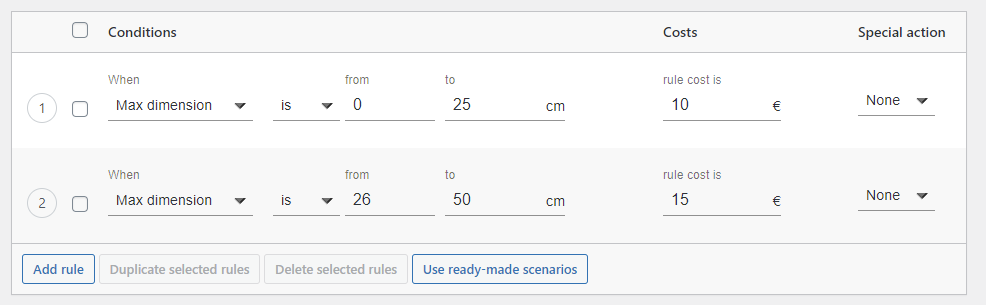
تحدد القاعدة الأولى تكلفة طرد أصغر. الثانية للأكبر. لاحظ أن النطاقات لا تتداخل. هذا يتجنب المتاعب غير الضرورية لإضافة سعر الشحن. إذا تجاوز حجم المنتج 50 سم ، فلن يتم استدعاء أي من القواعد. سيؤدي ذلك إلى عدم عرض طريقة الشحن في عربة التسوق . بدلاً من ذلك ، يمكنك تكوين طريقة أخرى مناسبة لمثل هذه الشحنة.
شحن WooCommerce حسب الأبعاد الإجمالية الإجمالية
الأبعاد الإجمالية الإجمالية هي عامل غالبًا ما تستخدمه شركات النقل المختلفة لتحديد الأبعاد القصوى للحزمة التي يمكن شحنها. بشكل أساسي ، يعمل على هذا النحو: سيتم تلخيص طول المنتج وعرضه وارتفاعه ومطابقة النتيجة إذا كانت تناسب نطاقات الأبعاد القصوى المحددة والمقبولة.
لاستخدام هذا الخيار ، انتقل إلى جدول القواعد أسفل طريقة الشحن المرنة. من الشروط المتاحة ، اختر الأبعاد الكلية الإجمالية .
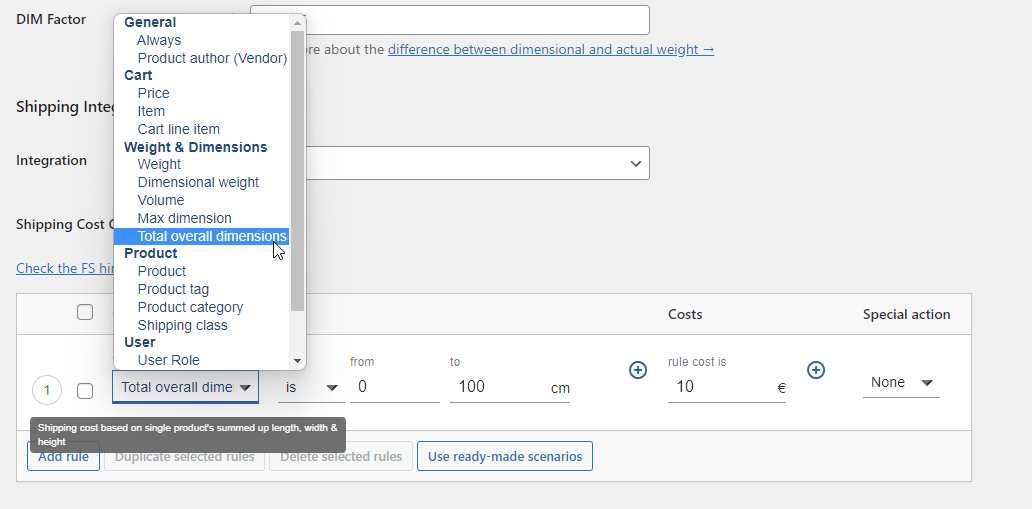
بعد ذلك ، يمكنك تعيين نطاق البعد الأقصى وتكلفة الشحن له:
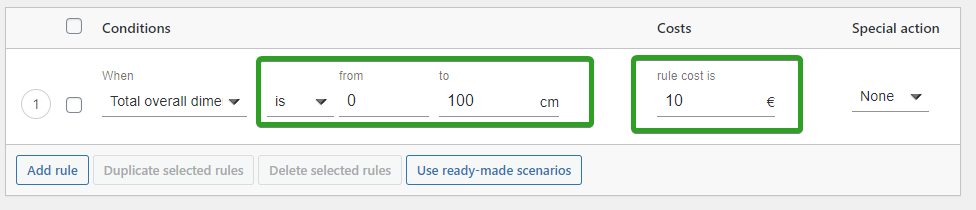
هذه الميزة مفيدة بشكل خاص للإخفاء الشرطي لطرق الشحن . يمكنك تعيين أنه إذا كان منتج واحد كبيرًا جدًا بحيث لا يمكن شحنه ، فلن يتم عرض طريقة الشحن هذه في سلة التسوق والدفع من متجر WooCommerce. بهذه الطريقة ، يمكنك بسهولة تعطيل طريقة الشحن عند إضافة عنصر كبير الحجم إلى سلة التسوق .
مثال العمل
الحد الأقصى للأبعاد الإجمالية المقبولة لشاحن الجوال (TOD) للشحن القياسي هو 300 سم ، وتبلغ تكلفتها 12 يورو. لتحقيق سيناريو الشحن هذا ، ما عليك سوى إضافة قاعدة شحن واحدة في جدول القواعد:
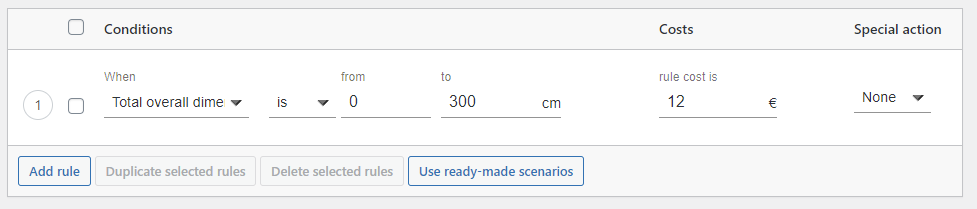
بهذه الطريقة ، إذا كنت تبيع تلفزيونًا مقاس 85 بوصة يبلغ إجمالي أبعاده 358.8 سم (طول 208 سم + عرض 123.3 سم + ارتفاع 27.5 سم) ، فلن يتم عرض طريقة الشحن في عربة التسوق والدفع. يمكنك تقديم طريقة شحن مختلفة مناسبة للعناصر كبيرة الحجم أو مجرد استلام محلي.
شحن WooCommerce حسب الأبعاد (الطول والعرض والارتفاع)
يتيح لك المكون الإضافي Flexible Shipping أيضًا تعيين تكلفة الشحن بناءً على تفاصيل حجم المنتجات في عربة التسوق. يمكنك استخدام الطول أو العرض أو الارتفاع للمنتج في سلة التسوق لتحديد تكلفة الشحن.
لاستخدام هذا الخيار ، انتقل إلى جدول القواعد أسفل طريقة الشحن المرنة. من الشروط المتاحة ، اختر أحد الأبعاد المتاحة.
يمكن أن يكون الطول:
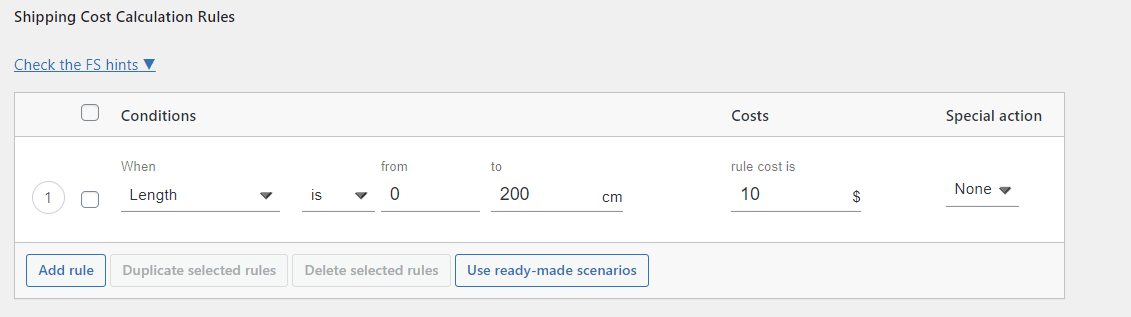
العرض :
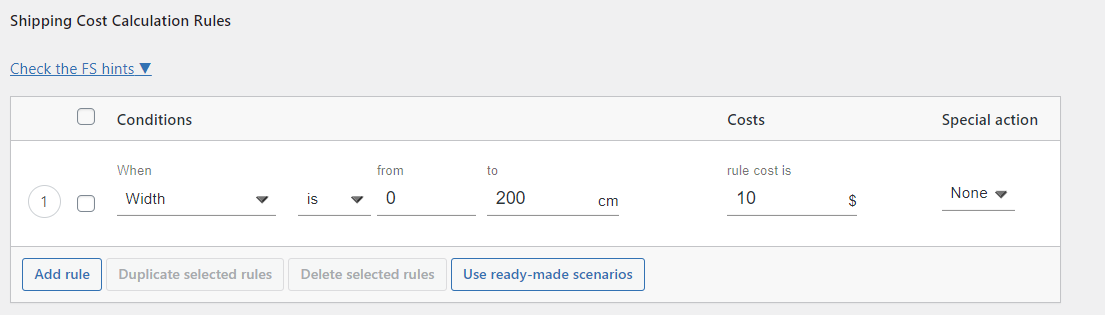
أو الارتفاع :
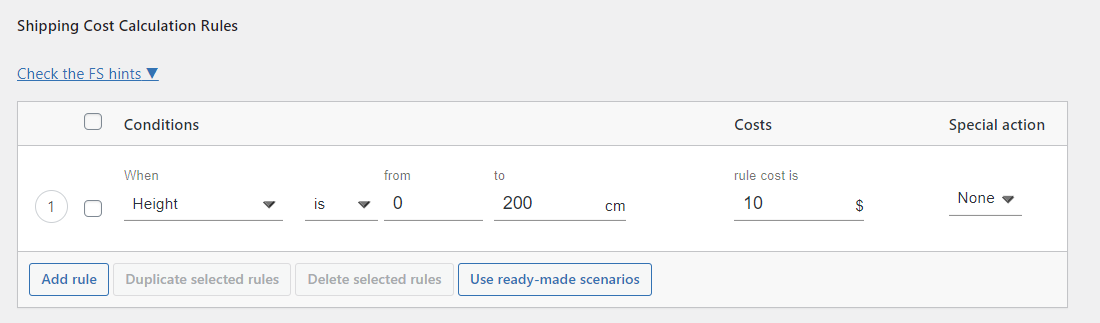
يمكنك أيضًا دمج بعضها أو جميعها في حالة واحدة ، والحصول على حساب معدل الشحن الأكثر دقة بناءً على حجم المنتجات .
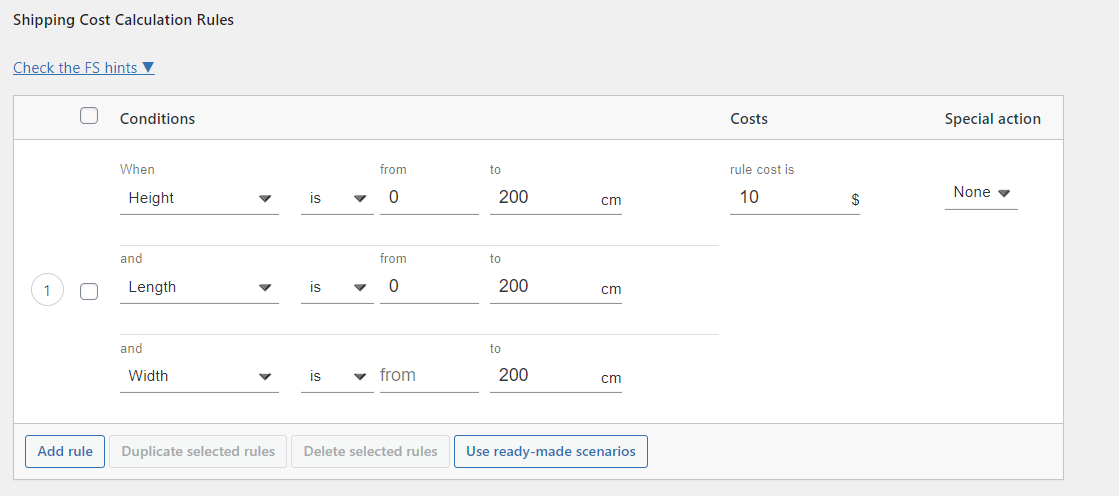
ملخص
في هذه المقالة ، أوضحت لك كيفية تعيين شحن WooCommerce حسب حجم المنتج . أشرت إلى ثلاثة أنواع مختلفة من التكوينات: الحجم والبعد الأقصى والأبعاد الكلية الإجمالية. يمكنك استخدام أي منها ، حسب احتياجاتك وإمكانيات متجرك. آمل أن تجد هذه المقالة مفيدة ، وسوف تساعدك في تكوين شحن WooCommerce.
